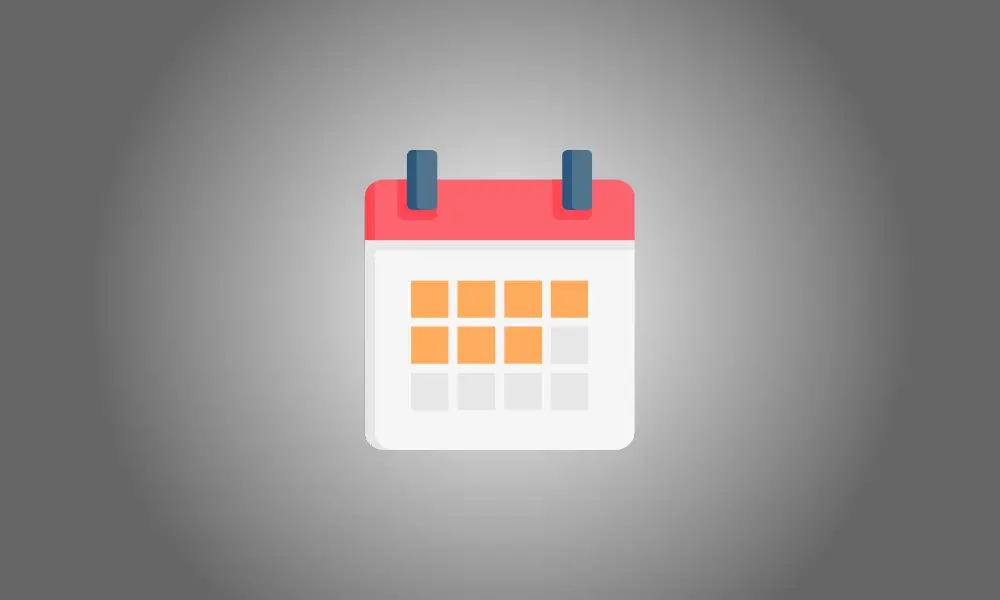Introducción
Puede colocar un mensaje de Fuera de la oficina en Google Calendar, ya sea que se vaya por unas horas o esté de vacaciones por muchos días. Esto niega automáticamente nuevas invitaciones a reuniones y notifica a los demás que no estará disponible.
La función Fuera de la oficina está disponible para los clientes comerciales, educativos y premium de Google Workspace a partir de junio de 2022.
Configure un recordatorio de fuera de la oficina en Google Calendar para su escritorio.
Iniciar sesión en el Sitio web de Google Calendar. Hay dos métodos para establecer un Fuera de la oficina.
En la esquina superior izquierda de su calendario, haga clic en "Crear" y luego seleccione "Fuera de la oficina".
Para abrir el cuadro emergente del nuevo evento, elija la fecha y la hora en su calendario y luego seleccione "Fuera de la oficina".
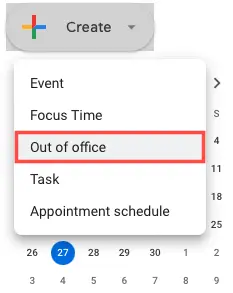
Puede elegir la hora en que se irá, el mensaje y otros detalles en el cuadro emergente del evento.
El nombre del evento es Fuera de la oficina de forma predeterminada, pero puede modificarlo si lo desea.
Confirme o cambie el día y la hora, o haga el evento Todo el día. También puede hacer que su evento Fuera de la oficina se repita seleccionando No se repite e ingresando una frecuencia.
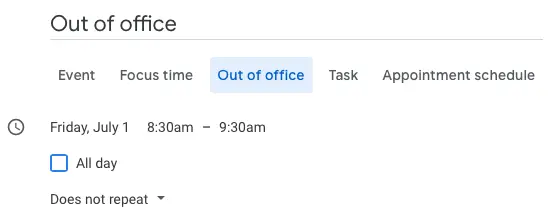
Puede elegir Sólo Nuevo Invitaciones a reuniones o Reuniones nuevas y existentes, ya que todas las invitaciones a eventos recibidas durante el horario fuera de la oficina se rechazan automáticamente.
Puede usar el texto preestablecido o escribir uno propio debajo del Mensaje. Esta es la nota que acompaña al mensaje de rechazo de los organizadores del evento.
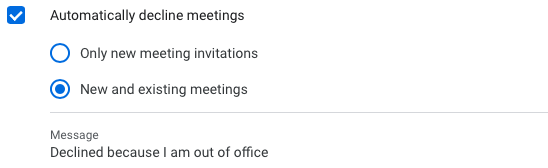
Cuando haya terminado de organizar el evento, actualice su configuración de privacidad y haga clic en "Guardar".
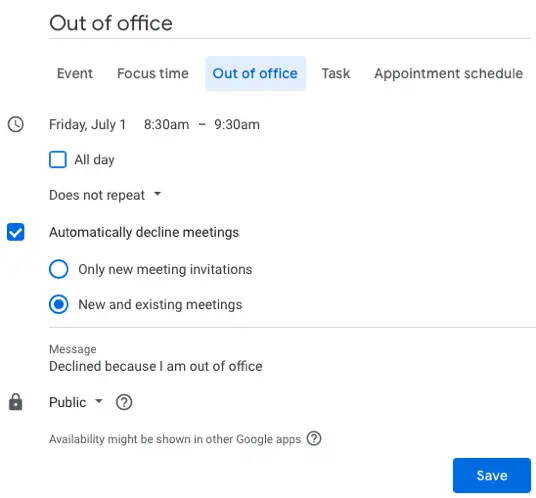
Aparecerá una notificación para verificar que desea rechazar eventos durante la duración de Fuera de la oficina. Elija "Guardar y rechazar".
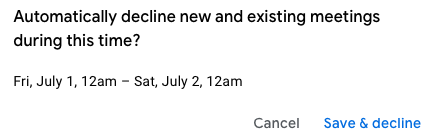
Cuando rechazas un invitación al evento durante el horario Fuera de la oficina, el remitente recibirá un correo electrónico con su mensaje.
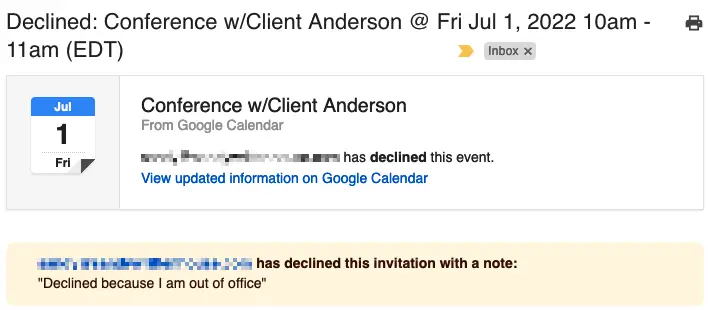
Habilite la función de respuesta Fuera de la oficina en la aplicación móvil.
usted también puede crear un evento Fuera de la oficina a través de Google Aplicación móvil Calendar, que tiene todas las mismas opciones que la versión web.
Seleccione "Fuera de la oficina" tocando el ícono + en la esquina inferior derecha.
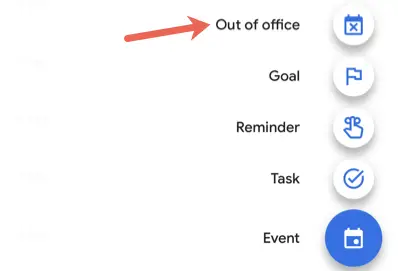
Luego, elija el día y la hora, repita el evento, elija qué reuniones rechazar y, opcionalmente, edite el mensaje de rechazo.
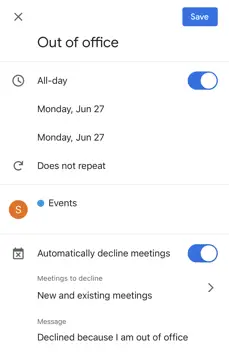
Seleccione "Guardar" y luego "Guardar y rechazar" para indicar que desea rechazar reuniones dentro de esa ventana.
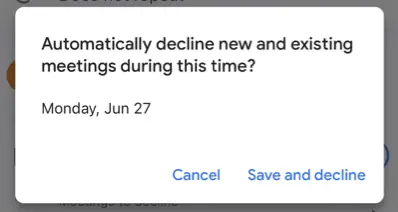
Si va a estar fuera de la oficina durante unas horas o unos días, puede informar a las personas que lo invitan a los eventos de Google Calendar.
Mire cómo mostrar sus horas de trabajo y ubicación o cómo utilizar Focus Time en Calendario de Google para cuentas comerciales y educativas adicionales capacidades.